Vous venez d'acheter votre premier Mac et vous passez de Windows à MacOs ? Si oui, vous vous demandez peut-être comment migrer des fichiers vers un nouvel ordinateur.
L'achat d'un nouveau Mac Book peut être pour vous une source d'excitation et de joie. Désormais, vous pouvez profiter des dernières fonctionnalités du Mac Book et découvrir un système d'exploitation totalement nouveau. De plus, il offre des graphismes avancés, des fonctions passionnantes, une vitesse élevée, et bien plus encore aux utilisateurs.

Mais, si au départ vous utilisiez Windows et que maintenant vous avez un Mac Book, cela peut vous poser quelques problèmes. Comme par exemple, déplacer vos fichiers de PC à Mac. Et, dans ce cas, le câble USB peut ne pas être une bonne option pour transférer les fichiers.
Dans cet article, vous trouverez la meilleure solution pour migrer des fichiers de PC à Mac.
Partie 1. Choses à faire avant de déplacer des fichiers de Windows à Mac
Avant de planifier la migration des fichiers vers le nouvel ordinateur, voici quelques points sur lesquels vous devez vous concentrer :
- Assurez-vous que votre Windows sur l'ancien système est à jour. Notez que l'assistant de migration pour transférer des données de PC à Mac fonctionne avec Windows 7 et plus.
- Mémorisez le nom et le mot de passe de votre compte administrateur sur votre PC.
- Le réseau pour la connexion comme le Wi-Fi domestique doit être le même pour votre Mac et votre PC. Vous pouvez également utiliser un câble Ethernet pour connecter les ports de votre Mac et de votre PC afin de créer une connexion réseau directe.
- Surtout, si vous utilisez Microsoft OneDrive sur votre PC, désinstallez-le avant de commencer le processus de migration.
Une autre chose que vous devez faire est de vérifier l'utilitaire de disque (chkdsk) sur votre PC. Cela vous permettra de vous assurer que votre disque dur Windows n'a aucun problème :
- Allez sur le bouton Démarrer, cliquez dessus avec le bouton droit de la souris et tapez sur Exécuter.
- Tapez "cmd" et appuyez sur Entrée. Vous verrez alors apparaître une invite de commande.
- Maintenant, tapez chkdsk et appuyez sur Entrée.
- Maintenant, sur le rapport, tapez chkdsk drive : /F, où le lecteur est la lettre qui représente le disque de démarrage de Windows.
- Après cela, appuyez sur Entrée.
- À nouveau à l'invite, tapez Y, puis redémarrez votre PC.
- Répétez ce processus jusqu'à ce que l'utilitaire de vérification du disque ne signale aucun problème.
Partie 2. Comment migrer des fichiers de PC à Mac ?
Dans cette section, nous avons abordé deux façons de migrer des fichiers de PC à Mac. Jetez un coup d'œil !
2.1 Avec l'assistant de migration
L'Assistant de migration est un utilitaire qui est disponible dans le dossier des utilitaires de chaque Mac.
Pour l'utiliser pour la migration, commencez par connecter votre Mac à votre PC, soit par Ethernet, soit par mon réseau Wi-Fi local. Après cela, suivez les étapes ci-dessous :
Sur votre nouveau Mac :
- Recherchez la fenêtre du Finder et lancez-la.
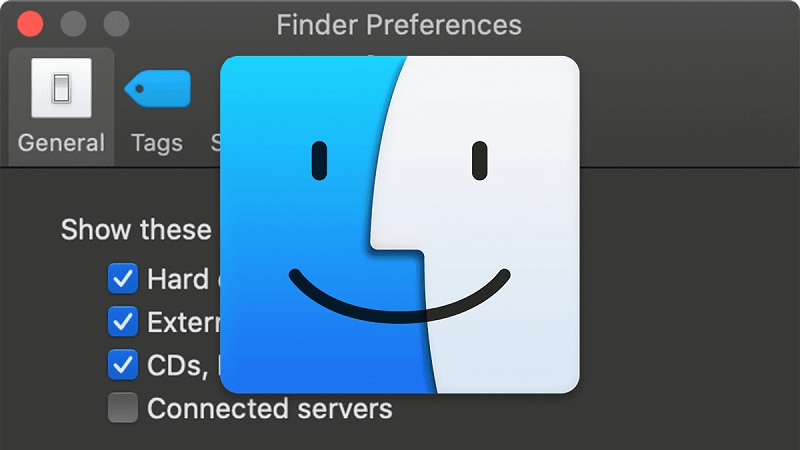
- Dans la barre latérale, cliquez sur les applications
- Maintenant, double-cliquez sur le dossier de l'utilitaire.
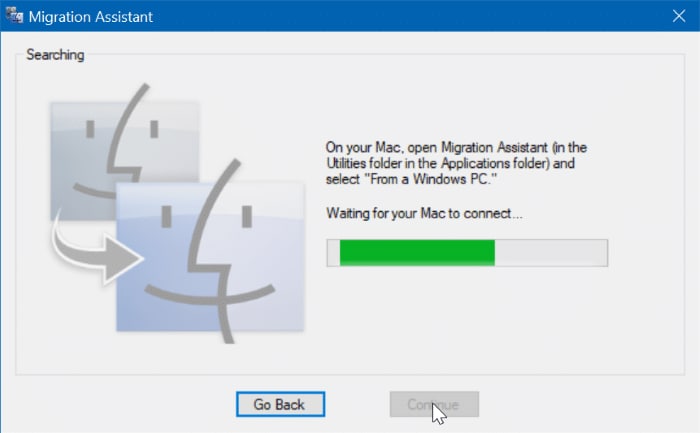
- Appuyez sur l'assistant de migration et cliquez sur continuer.
- Cliquez sur Depuis un PC. Lorsque vous êtes invité à choisir le mode de transfert de vos fichiers.
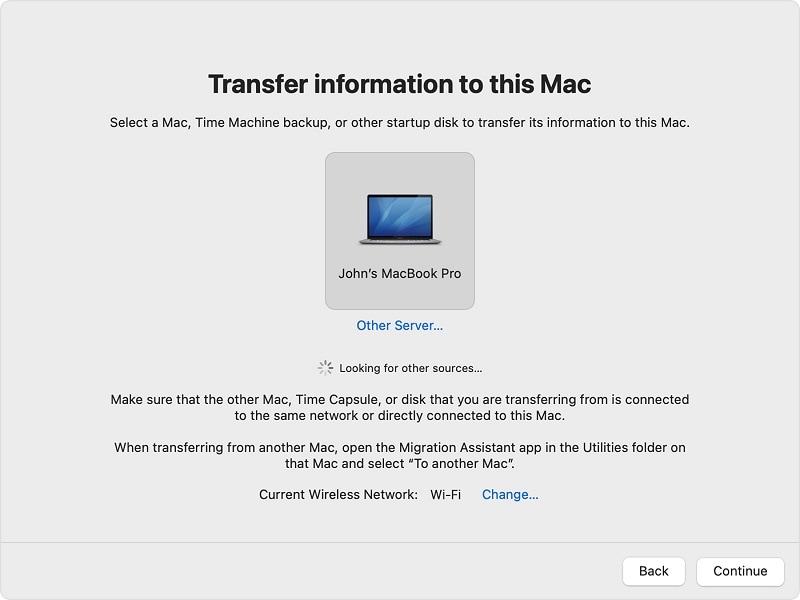
- Cliquez pour continuer.
Sur votre PC :
- Téléchargez et installez l'Assistant de migration sur le PC.
- Après cela, lancez l'Assistant de migration sur votre système.
- Confirmez que le code sur votre PC et votre Mac est le même.
- Après cela, choisissez les fichiers et les dossiers que vous voulez migrer de PC à Mac.
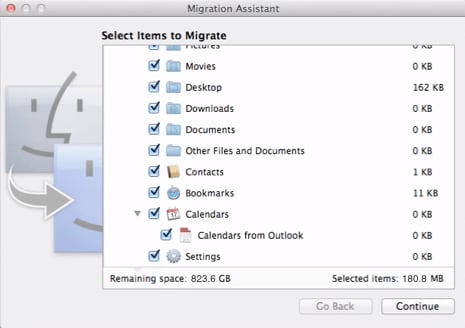
- Enfin, cliquez sur continuer.
C'est ainsi que vous pouvez transférer des fichiers de PC à Mac. L'Assistant de migration offre un moyen absolument gratuit de migrer des fichiers de PC vers Mac.
2.2 Sans l'Assistant de migration - Utiliser le partage de fichiers
Vous vous demandez comment déplacer les fichiers d'un PC vers un Mac sans utiliser l'assistant de migration ?
Si oui, voici les étapes à suivre pour migrer des fichiers vers un nouvel ordinateur sans utiliser l'Assistant de migration :
Configurer le partage de fichiers sous Windows
Activer Découverte du Réseau. Pour cela, allumez votre PC Windows et suivez les étapes suivantes :
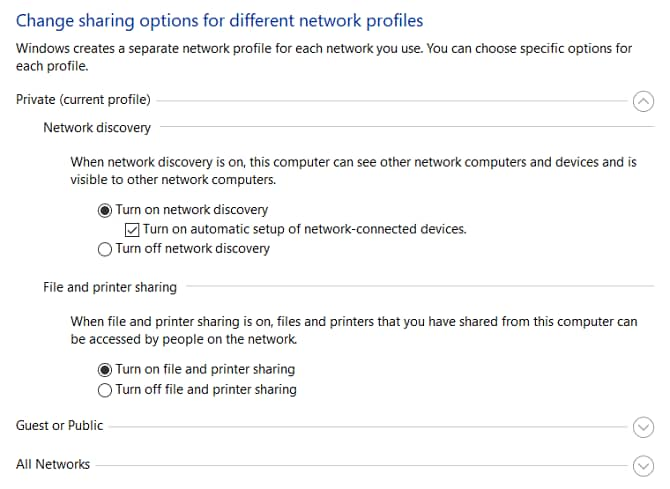
- Allez dans l'application Paramètres > Réseau et Internet.
- Dans la barre latérale gauche, cliquez sur "Statut".
- Sous Modifier les paramètres du réseau, choisissez les options de partage.
- En fonction de votre connexion actuelle, développez le menu Réseau privé ou Réseau public.
- Activez la découverte du réseau.
- Cochez la case à côté de Partage de fichiers et d'imprimantes.
- Cliquez sur "Enregistrer" les changements.
Pour partager des dossiers, cliquez avec le bouton droit de la souris sur le nom du dossier, puis allez dans Propriétés > Partage > Partage de fichiers et de dossiers en réseau > Partager.
Accéder aux fichiers Windows sur Mac
Une fois que vous avez choisi les options de partage, il est temps de migrer les fichiers de PC à Mac. Pour cela, suivez les étapes suivantes :
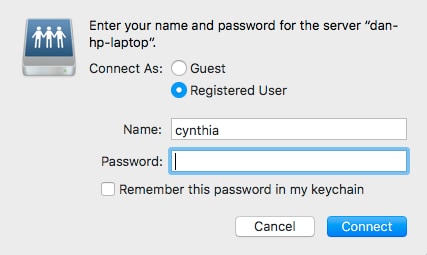
- Allez dans l'application Finder.
- Dans la barre de menu, sélectionnez Aller > Connexion au serveur. Ensuite, tapez smb://[adresse IP] et appuyez sur Entrée.
- Sur la page qui vous est proposée, entrez votre nom d'utilisateur et votre mot de passe Windows.
- Maintenant, cliquez sur Connecter.
Ainsi, tous vos contenus ou fichiers partagés seront visibles sur le système. Pour transférer des fichiers de PC à Mac, utilisez la méthode du glisser-déposer.
Partie 3. Après avoir transféré des fichiers de Windows à Mac
Lorsque la migration des fichiers est terminée, fermez l'Assistant de migration Windows sur votre PC.
Ensuite, connectez-vous à un nouveau compte sur votre Mac. La première fois que vous vous connectez à un compte utilisateur, il vous est demandé de définir un mot de passe. Dans ce cas, vous pouvez soit utiliser le même mot de passe que vous avez utilisé sur votre PC, soit en créer un nouveau.
Comment migrer des fichiers de PC à PC ?
Si vous souhaitez migrer des fichiers confidentiels d'un PC à l'autre, il est fortement recommandé d'utiliser Wondershare UBackit. Il s'agit d'un logiciel de sauvegarde doté de fonctions de migration de fichiers sécurisées. Le logiciel est compatible avec Windows 10/8/8.1/7. Vous pouvez consulter le guide de migration des fichiers..

- Sauvegardez vos fichiers, dossiers, partition, disque dur en trois étapes simples.
- Définissez un calendrier de sauvegarde automatique pour vous libérer des soucis de perte de données.
- Filtrez vos documents, photos, audios, vidéos, etc. pour rendre le processus de sauvegarde plus rapide et plus facile.
- Recherchez les fichiers souhaités à l'aide de mots-clés en 1 seconde.
- Surveillez le stockage, protégez l'environnement de sauvegarde et notifiez intelligemment le calendrier de sauvegarde.
Le mot de la fin
Si vous êtes un utilisateur de longue date de Windows et que vous passez maintenant à macOS, vous pouvez trouver la migration de fichiers vers un nouvel ordinateur compliquée. Mais, avec l'aide des méthodes ci-dessus, vous pouvez facilement transférer des fichiers de PC à Mac.
Dans cet article, nous avons abordé tout ce que vous devez savoir sur la migration de fichiers de PC à Mac. Nous espérons que vous savez maintenant comment migrer des fichiers vers un nouvel ordinateur.
Par conséquent, vous pouvez déplacer tous vos dossiers et documents importants de votre PC vers votre nouveau Mac en toute simplicité !



